
Grabar audio en Utilidad de Respuestas a Impulsos
Una vez realizadas las asignaciones del hardware y configurados los parámetros de monitorización y barrido sinusoidal, ha llegado la hora de grabar las pistas de audio. Si estás usando el generador de barrido, oirás el barrido de onda sinusoidal a través de su intervalo de frecuencia. Utilidad de Respuestas a Impulsos graba el resultado en todas las pistas activadas para realizar la grabación. Si quieres grabar una respuesta a impulsos mediante el método de transitorios, desactiva el generador de barrido, pon en marcha la grabación y dispara la pistola de carreras. Utilidad de Respuestas a Impulsos graba la respuesta a impulsos resultante en la pista seleccionada.
Utilidad de Respuestas a Impulsos graba inicialmente en la memoria RAM del ordenador, no en el disco duro. Después de grabar la primera respuesta a impulsos, se muestra el cuadro de diálogo de guardar, que permite asignar un nombre al proyecto y seleccionar una ubicación en el disco duro. Después de esto, Utilidad de Respuestas a Impulsos guarda automáticamente el proyecto en el disco después de cada grabación. Consulta Abrir, guardar y volver a proyectos guardados de Utilidad de Respuestas a Impulsos.
Seleccionar una pista de audio
En Utilidad de Respuestas a Impulsos, realiza una de las siguientes operaciones:
Haz clic en una línea de pista.
Utiliza las flechas hacia arriba y hacia abajo para desplazarte por la lista de pistas.
Grabar en Utilidad de Respuestas a Impulsos
Si estás usando el generador de barrido para grabar una respuesta a impulsos, el botón Sweep/Record tendrá la etiqueta Sweep. Si estás usando el método de transitorios para grabar una respuesta a impulsos y has desactivado el barrido en el menú desplegable Mode, el botón tendrá la etiqueta Record.
En Utilidad de Respuestas a Impulsos, selecciona una pista de audio en la sección de entradas/pista.
Configura la pista de audio para la grabación.
Repite este paso con cada pista necesaria de acuerdo con el formato seleccionado.
Haz clic en el botón Sweep/Record para iniciar la grabación.
Si haces clic en Sweep: El proceso de grabación se inicia automáticamente y genera el barrido sinusoidal. El vúmetro pasa automáticamente a mostrar el resultado del generador de barrido.
Si haces clic en Record: El proceso de grabación se inicia automáticamente. Produce el sonido del pistoletazo de salida y Utilidad de Respuestas a Impulsos grabará el audio.
Nota: El botón Sweep/Record solo está disponible si se ha activado una pista para realizar la grabación.
La grabación continuará hasta que haya transcurrido todo el tiempo necesario para el barrido sinusoidal (si estás usando el generador de barrido) y hayan transcurrido los periodos de tiempo de reverberación. La grabación finaliza automáticamente.
Puedes detener la grabación cuando quieras con solo pulsar el botón Sweep/Record.
Grabar una respuesta a impulsos surround de cinco canales
Esta tarea asume que has configurado tus altavoces y micrófonos con el modelo de receptor virtual para Utilidad de Respuestas a Impulsos. Esta opción requiere cinco altavoces y al menos un micrófono en el centro, que se puede girar cada vez hacia cada altavoz. Lo ideal es que cuentes con cinco monitores idénticos. Esto te permite ahorrar tiempo durante la grabación de audio y, dado que puedes ver los cinco altavoces a la vez, resulta más fácil cerciorarse de que todos están ubicados a la misma distancia de las paredes y las esquinas. Una vez colocados correctamente todos los altavoces, pon el micrófono en el centro de la estancia. Asegúrate de que todos los dispositivos están conectados correctamente a la interfaz de audio.
En Utilidad de Respuestas a Impulsos, selecciona “5 channel” en el menú desplegable Configuration de la ventana “New Project” y acepta.
Este formato precisa la colocación de los altavoces en 5 posiciones y la colocación de los micrófonos en otras 5 posiciones. Tras aceptar, se mostrarán 25 pistas de audio en la sección Inputs/Track: una para cada posición de los altavoces desde cada una de las posiciones de los micrófonos.
Coloca el micrófono mirando hacia el altavoz que quieras grabar (por ejemplo, el de la parte frontal izquierda).
Configura los parámetros de monitorización, barrido y entrada de audio para la pista seleccionada.
Activa la pista seleccionada para la grabación y, a continuación, haz clic en el botón Sweep.
Después de la primera grabación, Utilidad de Respuestas a Impulsos te pide que des un nombre al proyecto nuevo y que lo guardes en una ubicación específica del disco duro.
Gira el micrófono hacia la segunda posición surround, activa la pista seleccionada para la grabación y, a continuación, haz clic en el botón Sweep.
Una vez completada la grabación, el proyecto se guarda automáticamente en la ubicación del disco especificada en el paso 4.
Repite este proceso otras 24 veces hasta grabar las 25 pistas de audio necesarias para capturar todas las combinaciones posibles entre las posiciones de los micrófonos y las de los altavoces para tu configuración surround de cinco canales.
Grabar una respuesta a impulsos de mono u omnidireccional a cinco canales
En muchos casos, basta con grabar desde la posición de un solo altavoz en vez de desde varias posiciones para crear así una respuesta a impulsos mono u omnidireccional. Las respuestas a impulsos mono y omnidireccional son más rápidas y fáciles de grabar, y someten a la CPU a menor esfuerzo al reproducirlas. Los proyectos discretos mono y omnidireccional también requieren el uso de un solo altavoz. Sin embargo, para obtener los mejores resultados, se recomienda usar un altavoz omnidireccional para llenar la estancia de sonido de manera uniforme.
En Utilidad de Respuestas a Impulsos, selecciona “Mono/Omni to 5 channel” en el menú desplegable Configuration de la ventana “New Project” y acepta.
Dirige el altavoz hacia el techo o hacia una pared trasera.
Apunta el micrófono hacia la primera posición surround: la posición frontal izquierda, por ejemplo.
Graba el barrido.
Repite el proceso con todas las posiciones de micrófono restantes.
Grabar una respuesta a impulsos desde el amplificador de una guitarra
La creación de respuestas a impulsos no se limita a salas y espacios. Puedes crear una respuesta a impulsos a partir de cualquier dispositivo con el que puedas realizar un barrido sinusoidal de banda ancha y grabar los resultados como, por ejemplo, la caja del amplificador de una guitarra. Si creas una respuesta a impulsos desde la caja de un amplificador de guitarra y, a continuación, pasas una señal directa del amplificador de la guitarra a través de esa respuesta a impulsos en Space Designer (ajustado a una señal 100 % procesada), la señal directa sonará como si se hubiera reproducido a través de la caja del amplificador.
Conecta la salida de la interfaz de audio directamente a una entrada de retorno de efectos en el amplificador de guitarra. Si el amplificador de guitarra no dispone de un retorno de efectos, puedes usar una caja de “reamplificación” que aumente la impedancia de la(s) salida(s) de línea de la interfaz de audio hasta alcanzar el nivel que requiere la entrada del amplificador de guitarra. De forma alternativa, puedes usar un amplificador de nivel de línea en lugar de un amplificador de guitarra para amplificar el barrido sinusoidal a través de la caja del amplificador de la guitarra.
Enchufa la salida de retorno de efectos del amplificador de guitarra directamente en la entrada de la interfaz de audio.
En Utilidad de Respuestas a Impulsos, selecciona la opción mono o estéreo en el menú desplegable Configuration de la ventana “New Project” y acepta.
Coloca el micrófono a unos 2,5 cm de distancia del centro del altavoz.
Si dispones de una caja con varios altavoces, experimenta con las posiciones.
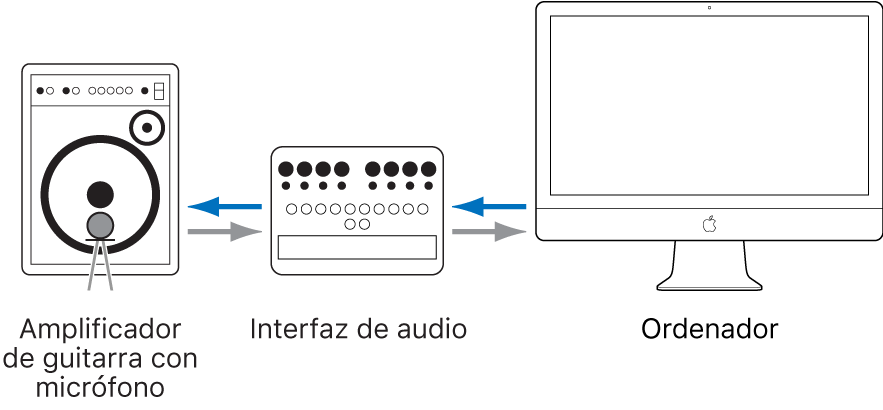
Graba el barrido.
Grabar una respuesta a impulsos desde una unidad de efectos de hardware
También puedes crear una respuesta a impulsos a partir de cualquier dispositivo con el que puedas realizar un barrido sinusoidal de banda ancha y grabar los resultados, como, por ejemplo, ecualizadores y unidades de efectos de reverberación. Supongamos que quieres crear una respuesta a impulsos a partir de tu preamplificador de micrófono preferido para aplicar sus características únicas a tu audio. De este modo, puedes ejecutar esa señal a través de esta respuesta a impulsos en Space Designer (ajustado a una señal 100 % procesada) y añadir la características del preamplificador del micrófono a la señal.
Conecta la salida de la interfaz de audio directamente a una entrada de la unidad de efectos.
Enchufa la salida de la unidad de efectos directamente a la entrada de la interfaz de audio.
En Utilidad de Respuestas a Impulsos, selecciona la opción mono o estéreo en el menú desplegable Configuration de la ventana “New Project” y acepta.
Graba el barrido.
Nota: Presta atención al crear respuestas a impulsos desde dispositivos de efectos de hardware que incluyan efectos de modulación. Las modulaciones, como los efectos o Chorus, entre otros, interfieren con el propio barrido sinusoidal y no se conservan después de la deconvolución, ocasionando unos resultados no uniformes y probablemente no deseados. Esto también se aplica a algunas reverberaciones, como las de los dispositivos de reverberación de hardware Lexicon clásicos, en los que las colas de reverberación están moduladas. En estos casos, puede que lo más productivo sea utilizar el método de transitorios y enviar un impulso grabado de un pico o un disparo a través del dispositivo de efectos de hardware en lugar de un barrido sinusoidal.
Descarga el manual:
Manual de uso de Utilidad de Respuestas a Impulsos: Apple Books